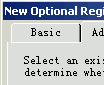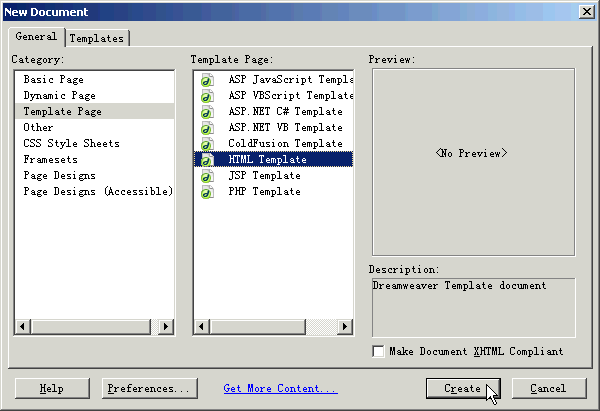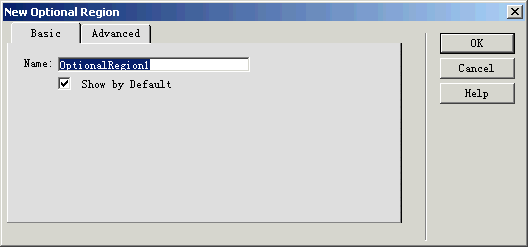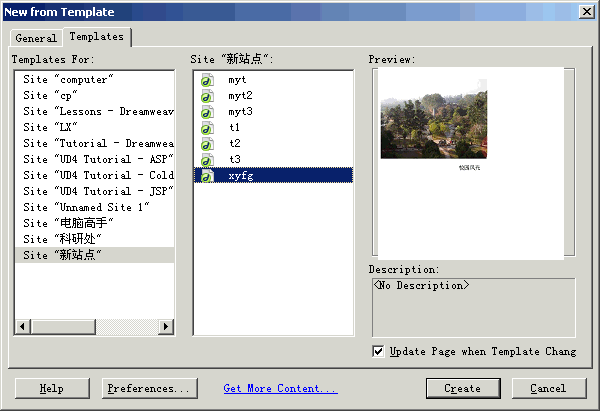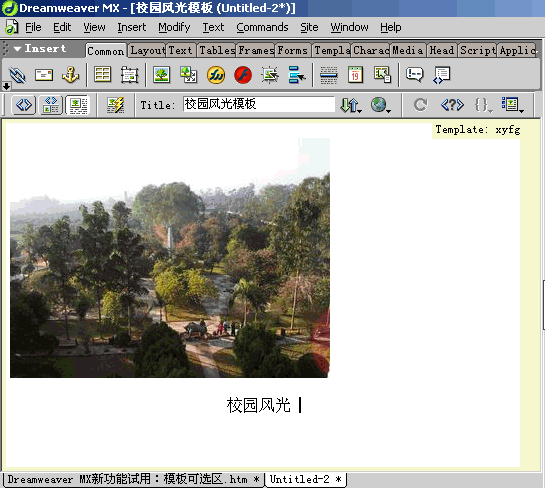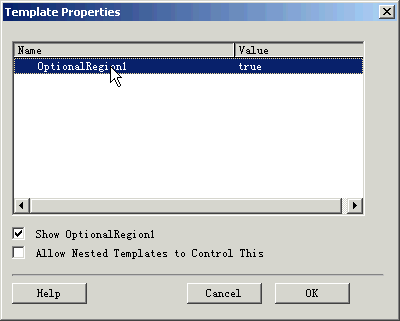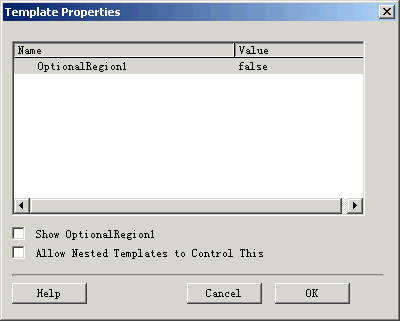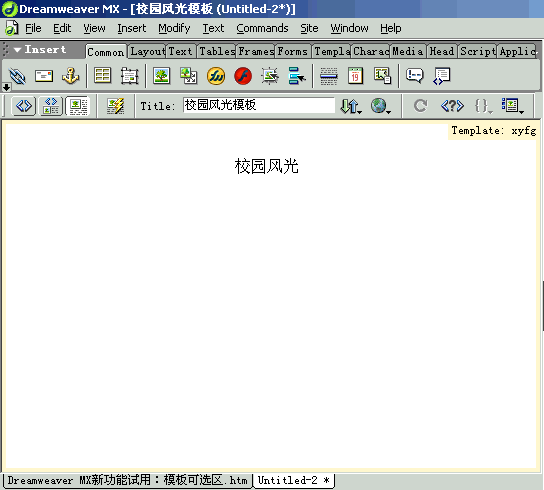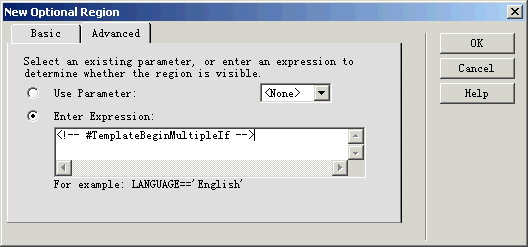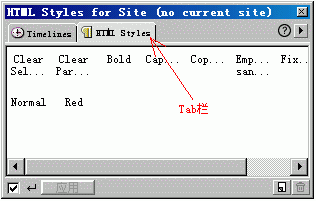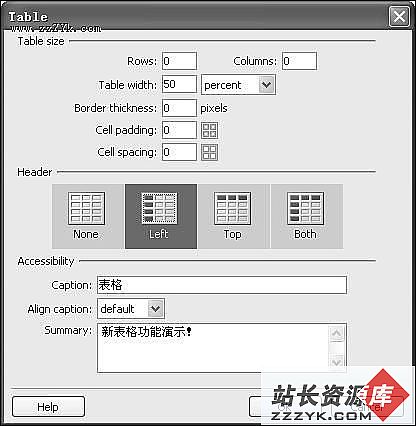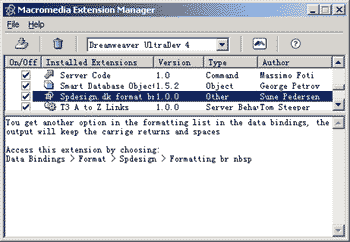DW MX新功能试用:模板可选区
在Dreamweaver中,模板是一种特殊的文档,我们可以按照模板创建新的网页。模板中有些区域是不能编辑的,称为锁定区;有些区域则是可以编辑的,称为可编辑区。我们可以通过编辑可编辑区的内容,从而得到与模板相似但又有所不同的的新的网页。使用模板创建网页的最大好处就是,当你修改模板时使用该模板创建的所有网页可以一次自动更新,这就大大提高了网页更新维护的效率。
Dreamweaver MX进一步增强了模板的功能,增加了可选区和重复区。这里先给大家谈谈模板可选区的试用情况。
可选区是在创建模板时定义的。在使用模板创建网页时,对于可选区的内容(如文本、图片等),可以选择显示或不显示。
下面我们来看看怎样定义和使用可选区。
1.定义可选区
要定义可选区,首先要创建一个模板文件。
(1)选择File>New(文件>新建),打开New Document(新文档)对话框。在该对话框的General(常规)标签页中选择Template Page>HTML Template(模板页>HTML模板),单击Create(创建)按钮,新建一个模板文档。
(2)在文档窗口中插入一幅图片和一行文字。选择其中的图片,如下图所示。
(3)在Insert(插入)面板中选择Template标签,单击其中的Optional Region(可选区)按钮。
(4)在弹出的New Optional Region(新可选区)对话框中单击OK按钮,返回文档窗口,即可把选定的图像定义为可选区。
(5)保存模板文件(本例存为xyfg.dwt)。
2.使用可选区
要使用可选区,就要使用所创建的模板新建网页。
(1)选择File>New,打开New Document对话框。在该对话框中选择Templates(模板标签),从左边的站点列表中选择保存刚才创建的模板的站点,在模板列表中选择刚才创建的模板。
(2)单击对话框中的Create按钮,创建一个新的文档。
(3)选择Modify>Template Properties(修改>模板属性),打开Template Properties对话框,在对话框中选择要修改的属性,结果如下图所示。
(4)取消Show OptionalRegion1(显示可选区)复选框的选择,属性列表中选定属性OptionalRegionl1的值改变为false,即选择不显示可选区中的图片。
(5)单击OK按钮,返回文档窗口。窗口中被定义为可选区的图片“消失”了。
上面所述是定义和使用可选区的基本方法。其实,Dreamweaver MX还允许我们定义可编辑可选区(使用Editable Optional Region按钮创建)。这样,就可以在使用模板创建网页时修改可编辑可选区的内容。
此外,在New Optional Region对话框中单击Advanced(高级)标签,我们还可以输入模板表达式(例如,使用多重判断语句),控制内容的显示。
试用感受:精心设计好模板的可选区,这将给我们使用模板创建网页带来更大的灵活性。